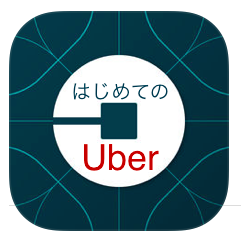10日間のアメリカ旅行(ロサンゼルス・サンフランシスコ・シカゴ)でUberを使いまくった(22回)櫻田こずえです、皆さまごきげんよう!
Uberはスマホで呼ぶタクシー的なもの。今回初めて利用したのですが、ほんとーーーーーに便利で、便利過ぎて歩いたり電車に乗ったりしたくなくなり、交通費がかさんでしまいまったくらい。
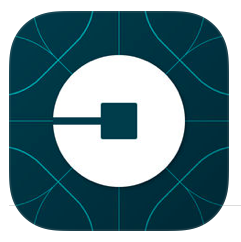
Uberのいいところまとめ
・行き先を英語で説明する必要がない(Google Map入力)
・金銭のやり取りが発生しない(登録クレカ引き落とし)
・運賃が事前に分かる(車を呼ぶ前に料金表示)
・チップ不要
・どこでも車が豊富(櫻田経験談)
・5人以上乗れる大型も結構走っている
・安い(たまにタクシーと同じ位かも)
・車内はキレイでドライバーさんもこざっぱり(評価システムあり)
・ドライバーさんがあまり喋ってこない
もう、素晴らしい!素晴らしいの一言に尽きます。知らない土地で本当に便利過ぎて泣きたくなります。アメリカをレンタカーなしで旅行するなら、レンタカーする場合でも、ウーバーアプリは必ず入れておきましょう!
ちなみに、必要なものはこれだけ。
・携帯番号
・ネットに繋がったスマホ(登録にはWifiではなく電話が繋がることが必要)
・クレジットカード(JCBもイケます)
登録は事前に日本で済ましておきましょう!←これ大切
といことで、アメリカでUberを使う時のいろいろをまとめてみました。日本で使う時はまた違うことがあるかもしれません。
本日のコンテンツ
■ おトクに使う裏技!
・招待コード「xkm1e」を使って20ドル節約!
・2人旅行なら最大60ドル3人なら80ドル、節約可!
・乗り合いタイプはさらに安い(一人にオススメ)
■ 使い方
・事前準備は2つだけ(アプリインストール・クレカ等登録)
・これだけは事前に知っておけ!Uberの種類
・配車をリクエストする
・金額とルートを確認して依頼する
・乗車する
・キャンセルする
22回使って、実際に使って困ったことやトラブル、不便だったこと、Uberへぇなどは、次回の記事でご紹介致しますね。
おトクに使う裏技!
・招待コード「xkm1e」を使って20ドル節約!
紹介した人、された人、それぞれ20ドル分タダになります。ありがとうございます。
登録して最初の乗車に使え、乗車が完了するとすぐに紹介した人にクレジットが溜まります。
・2人旅行なら最大60ドル、3人なら80ドル、節約可!
同行者全員アプリを入れ、お互いを紹介し合い、クレジットを獲得すれば、かなり節約できます!もちろん、初めてさんに限るのですが、今なら大体初めてですよね。
初めてのUber利用なら2人旅で合計60ドル分タダにできる方法
・Aさんが招待コード「xkm1e」を使って20ドル分無料
・BさんがAさんの招待コードを使って20ドル分無料
・Aさんも同時に20ドル分の紹介料をもらえる
=合計、60ドル分無料!
3人旅なら更におトクということです♪
招待コードはこの「無料体験をゲット」(笑) からゲットし、
「プロモコード(招待コード)を入力」から入力して下さい。
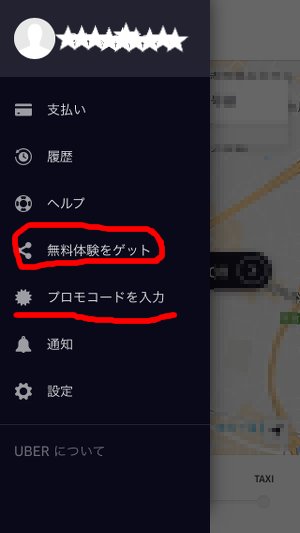
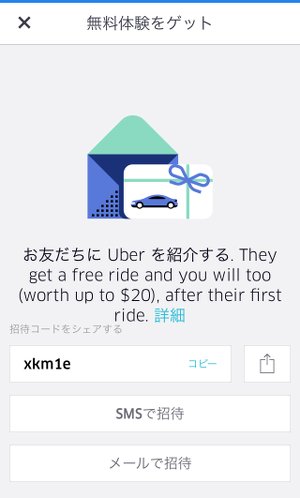
・乗り合いタイプがありさらに安い(1人にオススメ)
1人旅だと、いくらUberの運賃が安いと言っても高いですよね・・・そこで乗り合い形式の「Uber Pool」をオススメ!
乗り合い形式なので他の乗客の目的地に行く分、時間は掛かってしまいますが、ある程度決まったルート上をぐるぐるしてるっぽいので、それほどひどく違うところに行ってしまうことはありませんでした。
ひとりで乗るのはちょっと怖いと思います。街中だと乗り合いの利用者も多いし、人通りが多いところなのでいいですが、郊外は走っている車も少ないかもしれませんし、ちょっと避けたいかもしれません。
使い方は簡単!スマホとクレジットカードがあれば3分で準備OK
・事前準備は2つだけ
1.アプリをインストール
iPhone版:https://itunes.apple.com/jp/app/uber/id368677368
Android版:https://play.google.com/store/apps/details?id=com.ubercab
2.名前や携帯番号、クレジットカード等を登録
・名前はドライバーが読むのでアルファベットで
・携帯番号登録が必須でSMSで登録用の番号が送られて来る
=Wifiじゃなくて電話がかけられるところ
だから出国前に完了しておくことが重要なのですが、海外でもローミングを一時的に使えば大丈夫です。
クレジットカードの登録は、今こういうのがあるんですね、知らなかった!カード番号が印字ではなくデコボコ(?)になってるやつじゃないと読み取らないみたいです。

・これだけは事前に知っておけ!Uberの種類
Uberには呼べる車の種類があります。人数が重要なので事前に把握しておきましょう。把握せずに適当に使い始めて後悔しました。
・UberPOOL:乗り合い2名まで
・UberX:4名まで
・UberXL:6名まで
・UberVAN,SUV:人数が表示されます
・UberBLACK:プロが運転するイイ車4名まで
・UberTAXI:タクシーも手配できます
エリアによって表示も違うし、人数も変わって来ると思うので、都度確認して下さい。また、エリアによって他にも沢山の種類のUberが表示されます。場所によっては、空港行き専用とかもありました。
#シカゴで表示させたところ
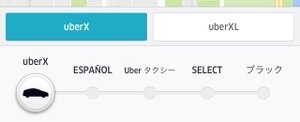
・配車をリクエストする
1.乗車場所を設定する
今現在いる場所がGoogle Map上にドロップされていますが、任意の場所を地図中央に持って来ることで、違う場所にも設定できます。何なら、東京にいながら、シカゴのホテルを指定することもできます↓
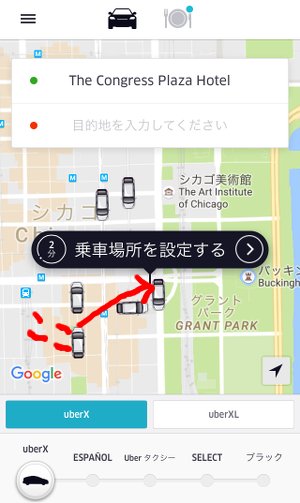
ちなみに、道のどちら側にいるかも、正確にピンしたほうが良いと感じました。
2.目的地を設定する
目的地に住所を入力します。ビルの名前や施設名でも、候補が出て来るので助かります。

・金額とルートを確認して依頼する
>マークを押すと(この時点ではまだ配車されません)金額やルートが表示されますので、「Uber◯◯を依頼する」をタップする
ここで、POOL(乗り合い)なのか、XなのかXLなのか(人数が違う)、きちんと確認しましょう。デフォでPOOLになっているので、間違えて乗り合いにしてしまったことがあります。
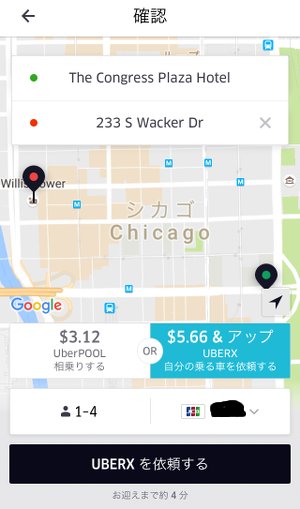
そうすると、
・迎えまでの時間
・迎えに来る車の車種と色と車のナンバー
・迎えに来る車のリアルタイムの位置
が表示されます。現地でスクショしてくるのを忘れてしまいました・・・すみません。
リアルタイムの位置を確認しながら、車が最後の角を曲がった時は「第三コーナー曲がりました!」「直線入りました!」とか言いながら、皆でわいわい待ってました。
・乗車する
必ず名前を聞かれますが(なので登録はアルファベットで)、必要なコミュニケーションはこれだけです。ドライバーはほとんど話しかけて来ない(英語が怪しい人も多い)ので、すっごく気楽。
また、現在車が走っている位置も正確に自分のスマホに表示されるので安心ですね。
到着したらお礼を言って降りるだけ。チップはいりませんが、大きなトランクを出し入れしてもらった時は、1個につき1ドル渡していました。
最近は普通の乗車でもチップを要求するドライバーがいるそうですが、後述する評価システムがあるので、広まるとは思いませんし、トランクがある時でも要求はされませんでした。
最初に乗った時、超緊張しましたが、あまりにサクッと乗れたので、ほんとに、降りた瞬間感動して歓声を上げてしまいました。
・キャンセルする
呼んでから5分以内ならキャンセル料はかかりません。間違えて呼んでしまっても、すぐキャンセルすればOK。実際、間違えて呼んでしまった時、すぐにキャンセルしたらキャンセル料は掛かりませんでした。
↓実際キャンセルした履歴
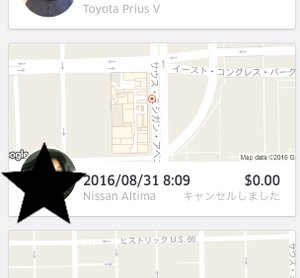
ただ、5分を過ぎるとキャンセル料が掛かってしまうようです。
こういったルールはチョイチョイ変わると思うので、オフィシャルサイトをチェックして下さいね。
以上!
本当に簡単なUberの操作で、海外での移動が大幅にラクチンなりますので、是非試してみて下さいね。
次回は、実際使ってみて失敗したことや、便利だったこどなどご紹介致しています。
もうuber(ウーバー)なしでアメリカ旅行できない★トラブル体験や不安とUberへぇ集
■ 注意・不安・トラブル等
・注意:スマホが電池切れ/ネットが無いと使えない
・不安:知らない人の車に乗るのは怖い(最初だけ)
・トラブル:車が見つからない時
・*Uberではクレーム・問い合わせを受け付けている
・注意:複数台呼べない
■ Uber へぇ
・値段はリアルタイムで変わる
・Uberがいなければ、TAXIも呼べる
・5分以内ならキャンセルタダ(2分だったり、場所によって違う)
・遠方にいても友達を乗せてあげることができる
・評価システムが厳格でドライバーの質が保たれている
・実は乗客も評価されドライバーが守られている
・ワリカンできる
・チップ不要
#情報は良く調べた上で掲載しておりますが、必ず最新の情報をオフィシャルサイトで確認した上でご利用下さい。これらの情報を利用することによって生ずるいかなる損害に対しても一切責任を負いません。